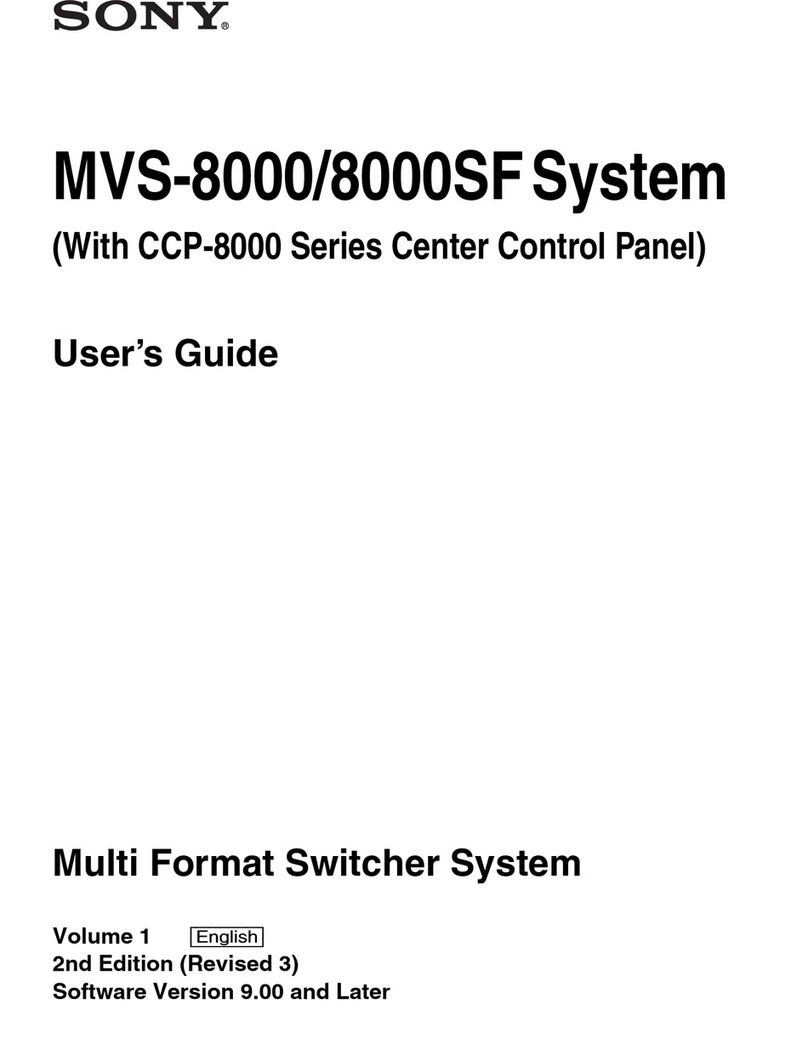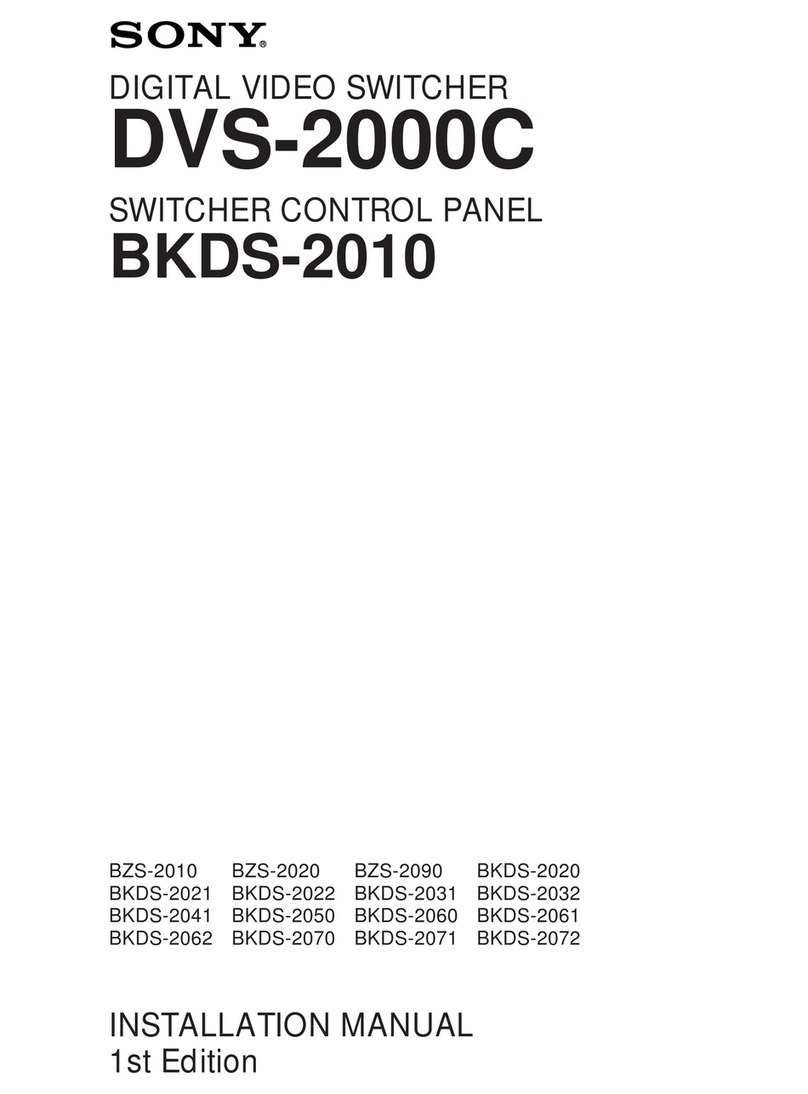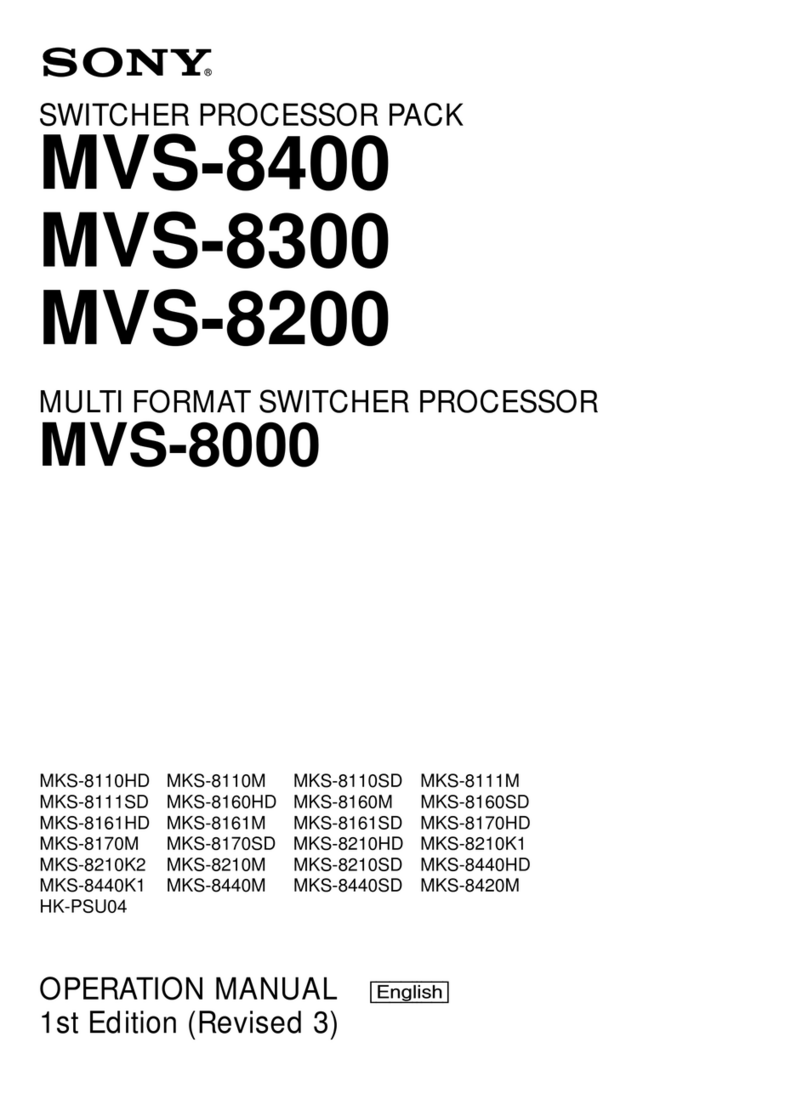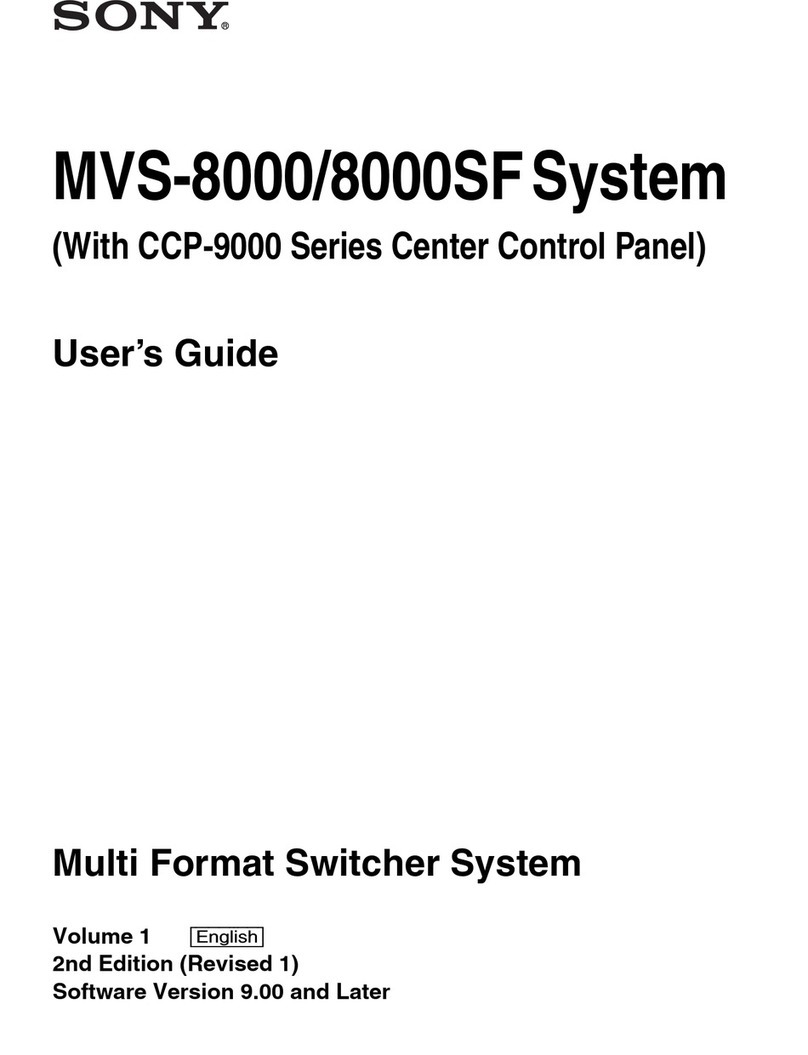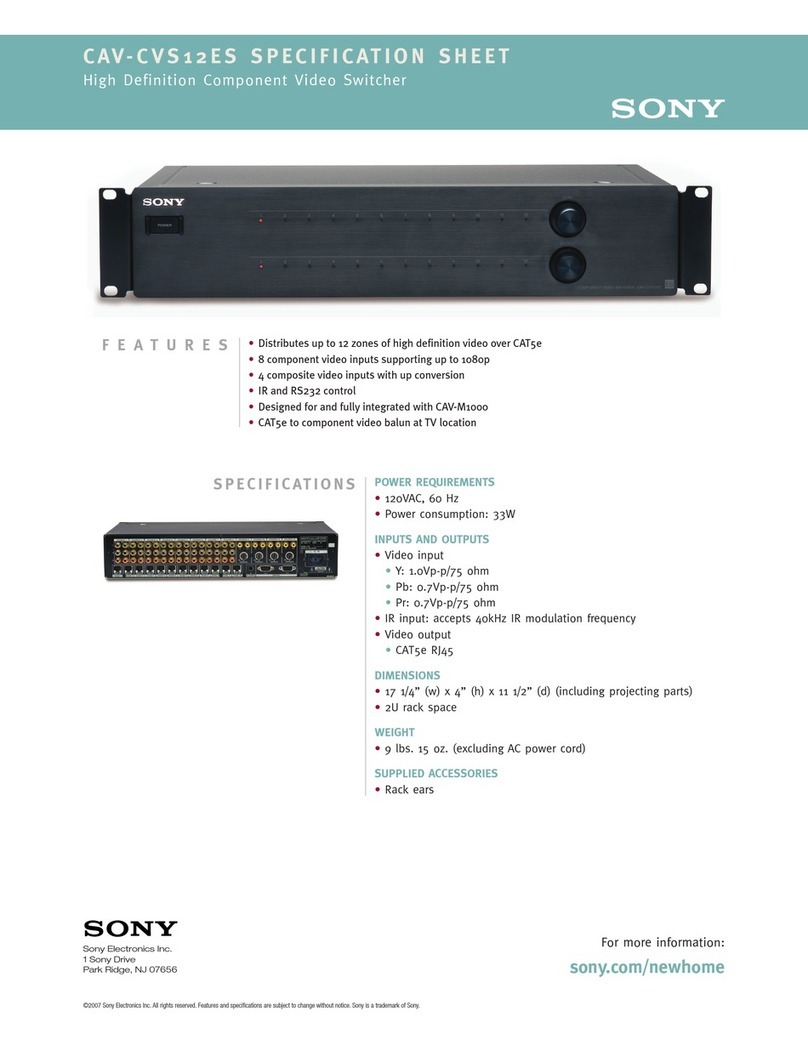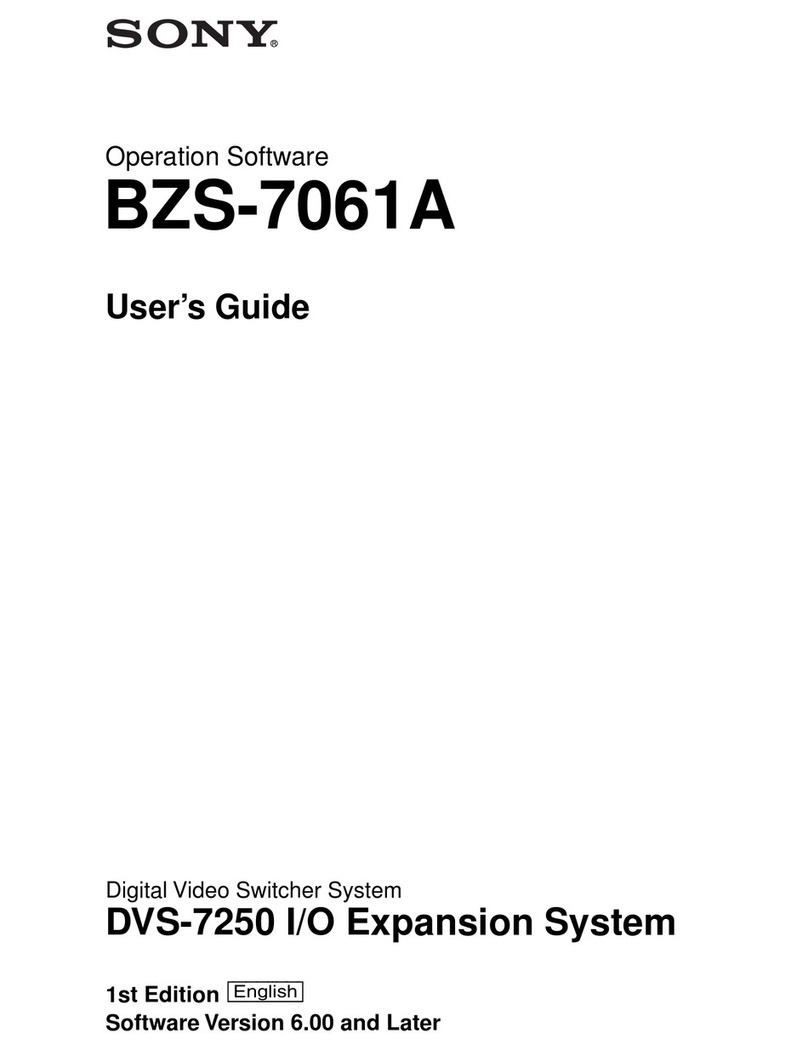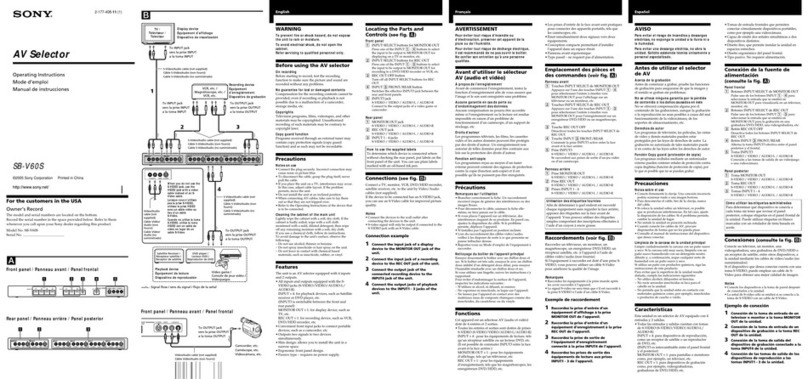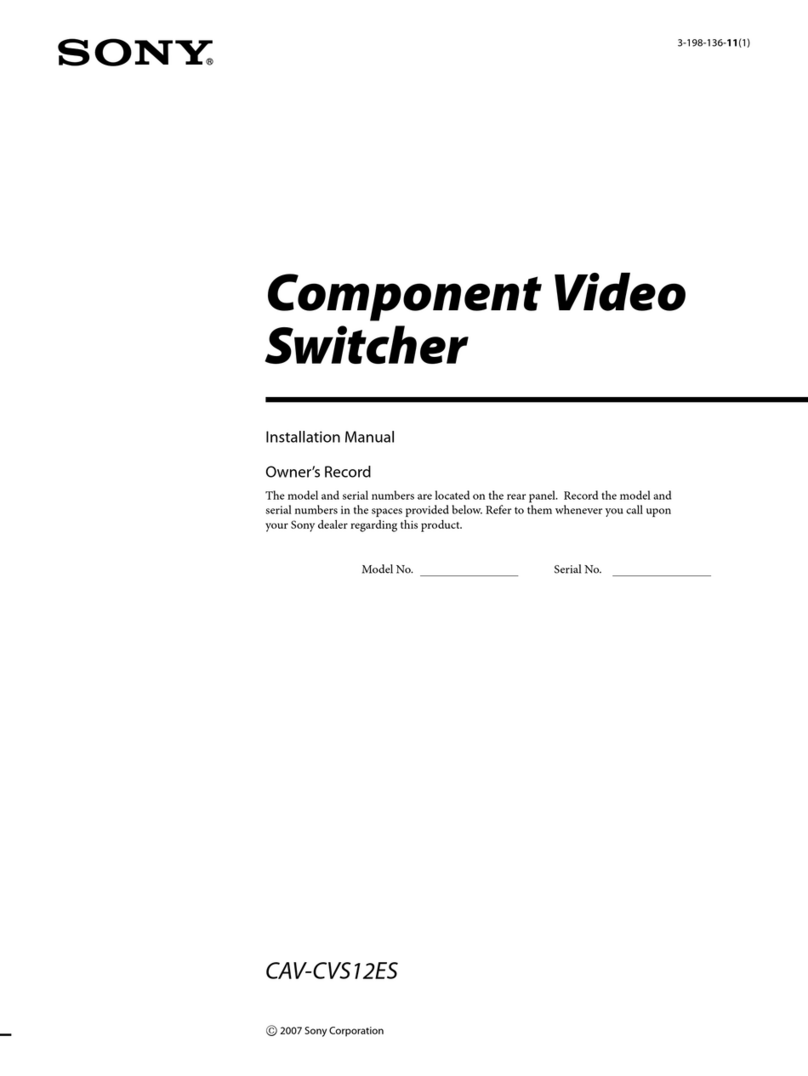3(J)
J
日
本
語
目次
警告........................................................................................................4(J)
注意........................................................................................................5(J)
概要
本機の特長 ..................................................................................................7(J)
各部の名称と働き .......................................................................................8(J)
前面 .......................................................................................................................... 8(J)
後面 .......................................................................................................................... 9(J)
準備
接続.......................................................................................................... 10(J)
接続時の注意事項 ................................................................................................ 10(J)
本機を1台使用する場合 .......................................................................................12(J)
本機を2台以上使用する場合 ...............................................................................13(J)
システム構成を確認する ......................................................................... 16(J)
調整と設定
ディスプレイ上で行う調整と設定 ........................................................... 17(J)
ディスプレイについて ............................................................................................ 17(J)
本機の情報を見る ................................................................................................. 19(J)
入力の名称を設定する ......................................................................................... 19(J)
出力信号の音量を設定する ................................................................................. 20(J)
取り付けた拡張ボードの情報を見る..................................................................... 20(J)
使用する拡張ボードを選択する............................................................................ 20(J)
拡張ボードを調整する...........................................................................................21(J)
グループインデックス番号を設定する.................................................................. 22(J)
DEMOモードを設定する ...................................................................................... 22(J)
リモコン受光部を設定する.................................................................................... 23(J)
サービス担当の方へ
シグナルインターフェースボードの取り付けかた.................................. 24(J)
サービスモードで行う調整と設定 ........................................................... 25(J)
サービスモードのディスプレイについて ................................................................ 25(J)
サービスモードの入りかた..................................................................................... 27(J)
すべての設定値を工場出荷時の状態に戻すには ............................................. 27(J)
本機の情報を見る ................................................................................................. 28(J)
ダイレクトパワーを設定する...................................................................................28(J)
キーロックを設定する ............................................................................................ 28(J)
ボーレートを設定する............................................................................................. 29(J)
同期出力信号を設定する ..................................................................................... 29(J)
REMOTE 2端子の使いかた................................................................... 30(J)
その他
仕様.......................................................................................................... 32(J)
EIA 19インチラックに取り付けるには .................................................. 34(J)
保証書とアフターサービス...................................................................... 35(J)